Огляд та конфігурація Mercusysys MR70X. Недорогий маршрутизатор із підтримкою Wi-Fi 6

- 4898
- 490
- Bradley Turner PhD
Огляд та конфігурація Mercusysys MR70X. Недорогий маршрутизатор із підтримкою Wi-Fi 6
Mercusysys MR70X - недорогий маршрутизатор з підтримкою Wi -fi 6 та хорошої ефективності. У цій статті я познайомлю вас з цим маршрутизатором, розповісти вам про технічні характеристики та можливості, розгляньте його зовнішній вигляд. А для тих, хто вже придбав MR70X - я підготую детальні інструкції для підключення та налаштування. Якщо у вас є якісь питання щодо самого маршрутизатора або налаштування - пишіть у коментарях. Залиште свої відгуки!
З технічних характеристик Mercusys MR70X, перш за все, необхідно висвітлити підтримку нового стандарту Wi-Fi 6 (802.11ax). Швидкість бездротової мережі: до 574 Мбіт / с у діапазоні 2.4 ГГц і до 1201 Мбіт / с у межах 5 ГГц. Wi-Fi 6-це не лише швидкість, але й збільшується пропускна здатність.
Завдяки підтримці нового стандарту та технологій MU -мімо та OFDMA, пропускна здатність бездротової мережі збільшується. Маршрутизатор може одночасно обмінюватися даними з декількома пристроями. Це збільшує кількість одночасно підключених активних пристроїв та бездротової стабільності. Існує підтримка останнього стандарту шифрування WPA3.
4 антени з високим коефіцієнтом ампліфікації (5 dbi) відповідають за широкі та надійні покриття. Існує підтримка формування променя. Ця функція забезпечує більш міцний і стабільний сигнал, спрямовуючи його на підключені пристрої. І колір BSS мінімізує перешкоди від інших мереж.
Порти WAN та LAN підтримують швидкість до 1 Гбіт/с. Це означає, що ви можете легко підключити тариф зі швидкістю до 1000 Мбіт/с. Або побудувати локальну, гігабітну дротову мережу.
І далі:
- Підтримка технології Target Time (TWT). Це зменшує споживання енергії мобільних та IoT -пристроїв.
- Підтримка Smart Connect. Сама маршрутизатор вибирає найбільш підходящий діапазон для кожного підключеного пристрою. Дві мережі Wi-Fi (у різних діапазонах) поєднуються в одну (одна назва мережі).
- Є точка доступу. Ви можете підключити кабель з іншого маршрутизатора або модему до Mercusysys MR70X і він перетворює дроти в бездротову мережу.
- Надійний захист мережі завдяки підтримці WPA3, захисту від Burfort-AOT, секретності вперед та використанню 128-бітного шифрування.
- Батьківський контроль дозволить захистити своїх дітей від поганих сайтів або обмежити часовий зв’язок.
- Підтримка гостьової мережі Wi-Fi.
- Функція QOS дозволяє призначити пріоритет для певних пристроїв для підвищення швидкості та продуктивності з'єднання.
- Підтримка IPTV (IGMP Proxy/Snooping, Bridge, Taging VLAN).
- Підтримка IPv6.
- VPN. Ви можете створити безпечне з'єднання VPN через OpenVPN або PPTP.
- Простий і зрозумілий веб -інтерфейс із підтримкою української та російської мови.
Посилання на сторінку цієї моделі на веб -сайті Mercusys: https: // www.Меркус.Com/ru-ua/продукт/деталі/mr70x Ви знайдете не лише опис маршрутизатора та цікавої інфографіки, але й можете ознайомитись із веб-інтерфейсом через емулятор (на вкладці Підтримка).
Зовнішній вигляд
Mercusys MR70X постачається у великій упаковці. Він виготовлений у стилі Меркус (червоний і чорний). Вся найнеобхідніша інформація про маршрутизатор застосовується на упаковці.

Короткий зміст: маршрутизатор, адаптер живлення, мережевий кабель та інструкції. Все надійно упаковано. Глянсова частина маршрутизатора запечатана плівкою.

Сам середній маршрутизатор. Повністю чорний. Частина передньої панелі виготовлена з матового пластику з вентиляційними отворами, а друга частина глянсового пластику, яка, звичайно, забруднюється і подряпить. Є також логотип Mercusys. Мені дуже сподобався зовнішній вигляд. Дизайн не нудна, і немає нічого зайвого.

Єдиний індикатор - попереду. Він, залежно від режиму роботи маршрутизатора, може спалити в різних кольорах.

4 антени закріплені з боків і назад. Вони не є незначними, але їх можна повернути і складати. Це необхідно виключно для транспортування маршрутизатора, оскільки немає отворів, з якими в цій моделі немає маршрутизатора.

Всі порти та кнопки позаду. Точніше, одна кнопка скидання/WPS, один порт WAN (він виділений білим), 4 локальні порти та роз'єм живлення для підключення.

Нижче наведено наклейку з заводською інформацією (назва мережі, пароль, MAC -адреса, серійний номер) та отвори для охолодження маршрутизатора.

Немає питань щодо зовнішності та зборів. Так, можливо, пластик не має такої хорошої якості, як на більш дорогих моделях, залізо більше бюджету, але це досить продуктивний маршрутизатор із підтримкою Wi-Fi 6 всього 50 доларів. Я не знаю, що ще додати. Хороший маршрутизатор за ваші гроші. Щодо надійності та перевірки в реальних умовах - потрібен час, щоб зайняти час. Модель нова, і досі оглядів не так багато. Крім того, Mercusys зараз активно вдосконалюється та змінює програмне забезпечення (прошивка).
Налаштування Mercusyss MR70X
Я вирішив зробити крок -кроки -інструкції для налаштування. Ми налаштуємось через швидкі налаштування майстер. Йти!
- Ми підключаємо адаптер живлення до Mercusys MR70X і включаємо його в розетку. Ми підключаємо Інтернет до WAN-PORT (він білий) (кабель безпосередньо від постачальника, модему або оптичного терміналу).

- Ми підключаємо пристрій, з якого ми будемо налаштовуватися на маршрутизатор. В ідеалі використовуйте ноутбук або ПК. Якщо можливо, ми підключаємось до кабелю:
 Якщо ви не можете підключити кабель (наприклад, ноутбук без локального порту), то ви можете підключитися Wi-Fi. Фабрична назва Wi-Fi Network та пароль (бездротовий пароль) вказується на наклейці внизу маршрутизатора.
Якщо ви не можете підключити кабель (наприклад, ноутбук без локального порту), то ви можете підключитися Wi-Fi. Фабрична назва Wi-Fi Network та пароль (бездротовий пароль) вказується на наклейці внизу маршрутизатора. - На пристрої, підключеному до маршрутизатора, відкрийте браузер (бажано стандартне), введіть у адресу адреси MWLOGIN.Сітка І натисніть кнопку Enter.
 Якщо налаштування не відкриваються, дивіться цю статтю.
Якщо налаштування не відкриваються, дивіться цю статтю. - Mercusys MR70X запросить нас встановити пароль адміністратора. Цей пароль необхідний для захисту налаштувань маршрутизатора (веб -інтерфейс). Придумайте пароль і вкажіть його двічі в налаштуваннях маршрутизатора (як на екрані нижче). Намагайтеся не забувати/втратити цей пароль. Коли ви продовжуватимете вводити налаштування маршрутизатора, вам знадобиться цей пароль.

- На наступному кроці вам потрібно змінити мову веб -інтерфейсу та встановити свій часовий пояс.

- Виберіть тип підключення до Інтернету. Як дізнатися, що у вас є? Попросіть свого Інтернет -провайдера або подивитися в документах (угода про підключення до Інтернету). Якщо PPPOE - у вас також слід мати вхід (ім'я користувача) та пароль. Якщо PPTP або L2TP, вам потрібен вхід, пароль та адреса сервера. Усі ці дані видаються Інтернет -провайдером. У мене є динамічний IP, додаткові дані не потрібно вводити.

- Якщо у вас також є динамічний IP, то на наступному кроці маршрутизатор запропонує клонувати або вручну призначити MAC -адресу. Це необхідно лише в тому випадку. Якщо цього немає, ми залишаємо "MAC -адресу за замовчуванням" і натисніть "Далі". Якщо він це робить, я рекомендую призначити адресу MAC WAN маршрутизатора. Це можна зробити через підтримку по телефону або на сайті на вашому особистому обліковому записі.
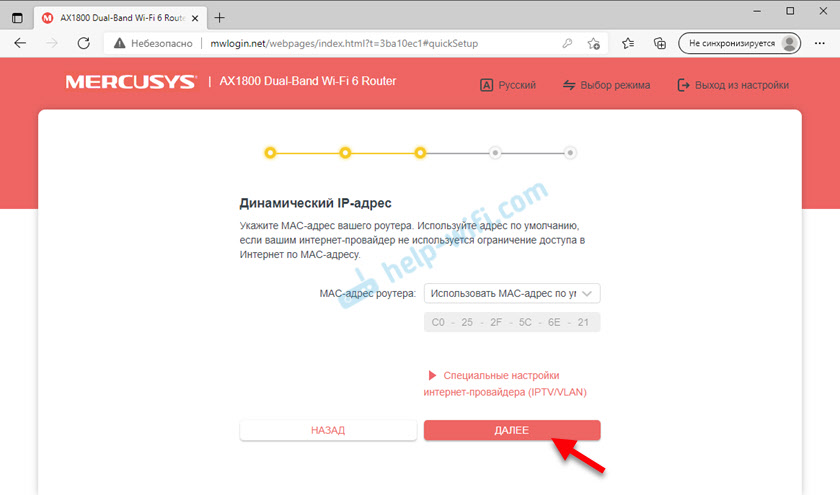
- Встановлення мережі Wi-Fi на Mercusys MR70X. Тут все так просто і чітко. Вам потрібно змінити назву мережі та/або пароль. Якщо ви хочете дві мережі Wi-Fi (в діапазоні 2.4 ГГц і 5 ГГц окремо) з різними іменами, тоді функцію Smart Connect слід відключити та встановити прапорець поблизу "Кожен діапазон окремо".
 Якщо ви хочете, щоб одна мережа була, і сам маршрутизатор вибирає найбільш підходящий діапазон для кожного пристрою, а потім увімкніть Smart Connect та змініть назву мережі та пароль.
Якщо ви хочете, щоб одна мережа була, і сам маршрутизатор вибирає найбільш підходящий діапазон для кожного пристрою, а потім увімкніть Smart Connect та змініть назву мережі та пароль.
- Маршрутизатор попросить нас знову підключитися до мережі Wi-Fi (вже з новим іменем та паролем). Це необхідно, якщо ви спочатку підключились та налаштували маршрутизатор Wi-Fi. Після з'єднання натисніть кнопку "Підключення".

- Після перевірки підключення до Інтернету, якщо все добре, маршрутизатор попросить нас ввести пароль локального адміністратора для введення веб -інтерфейсу.
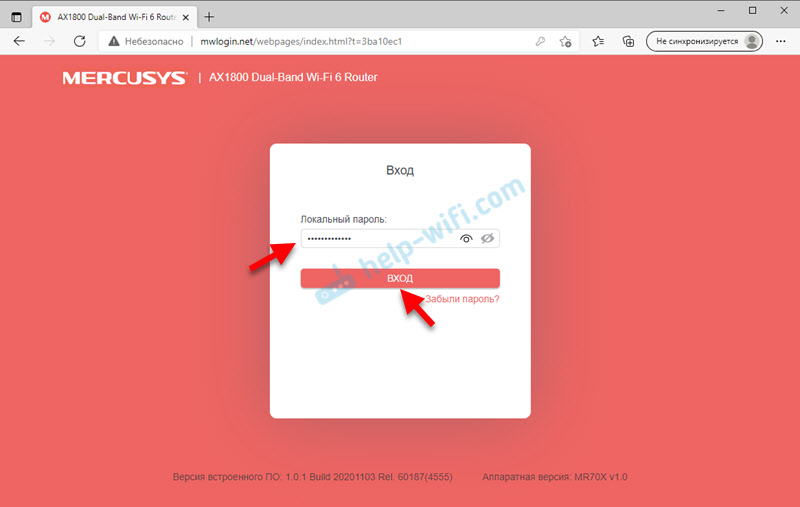
- Веб -інтерфейс відкриється, де, якщо потрібно, ви можете змінити інші параметри. Наприклад, налаштуйте IPTV, оновіть прошивку, змініть підключення до Інтернету або налаштування мережі Wi-Fi (ім'я, пароль).
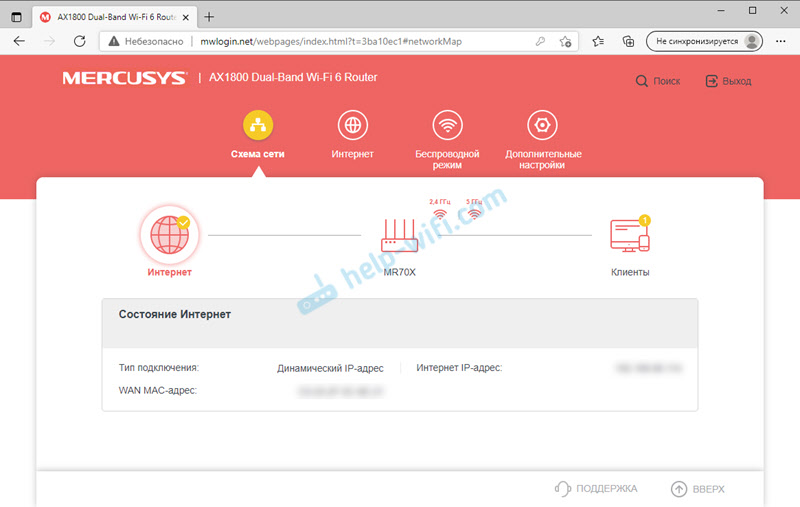 Для налаштування підключення до Інтернету є окрема вкладка Інтернету, а для мережі Wi -Fi - "Бездротовий режим". Усі розширені налаштування знаходяться в розділі "Додаткові налаштування".
Для налаштування підключення до Інтернету є окрема вкладка Інтернету, а для мережі Wi -Fi - "Бездротовий режим". Усі розширені налаштування знаходяться в розділі "Додаткові налаштування".
Можливо, ви будете корисні для скидання налаштувань. Це якщо щось піде не так, і ви захочете спочатку запустити процес конфігурації або забути пароль адміністратора.
- « Навушники tws i7, i8, i9, i10, i11, i12 - один навушник не працює, не з'єднується. Синхронізація правого та лівого китайського навушника між собою
- Wi-Fi у Windows 11 Як увімкнути, чому немає кнопки Wi-Fi, немає налаштувань та адаптера бездротова мережа? »

